当我们讨论“用电脑为路由器提供网络”时,我们通常指的是通过电脑的有线或无线网卡将互联网连接共享给其他设备,这个过程涉及到网络配置、IP 地址分配和可能的网络硬件设置,以下是如何实现这一目标的具体步骤和技术介绍:
确认电脑具备网络接入
在开始之前,确保你的电脑已经连接到互联网,这可以通过有线Ethernet连接或者无线Wi-Fi连接实现。
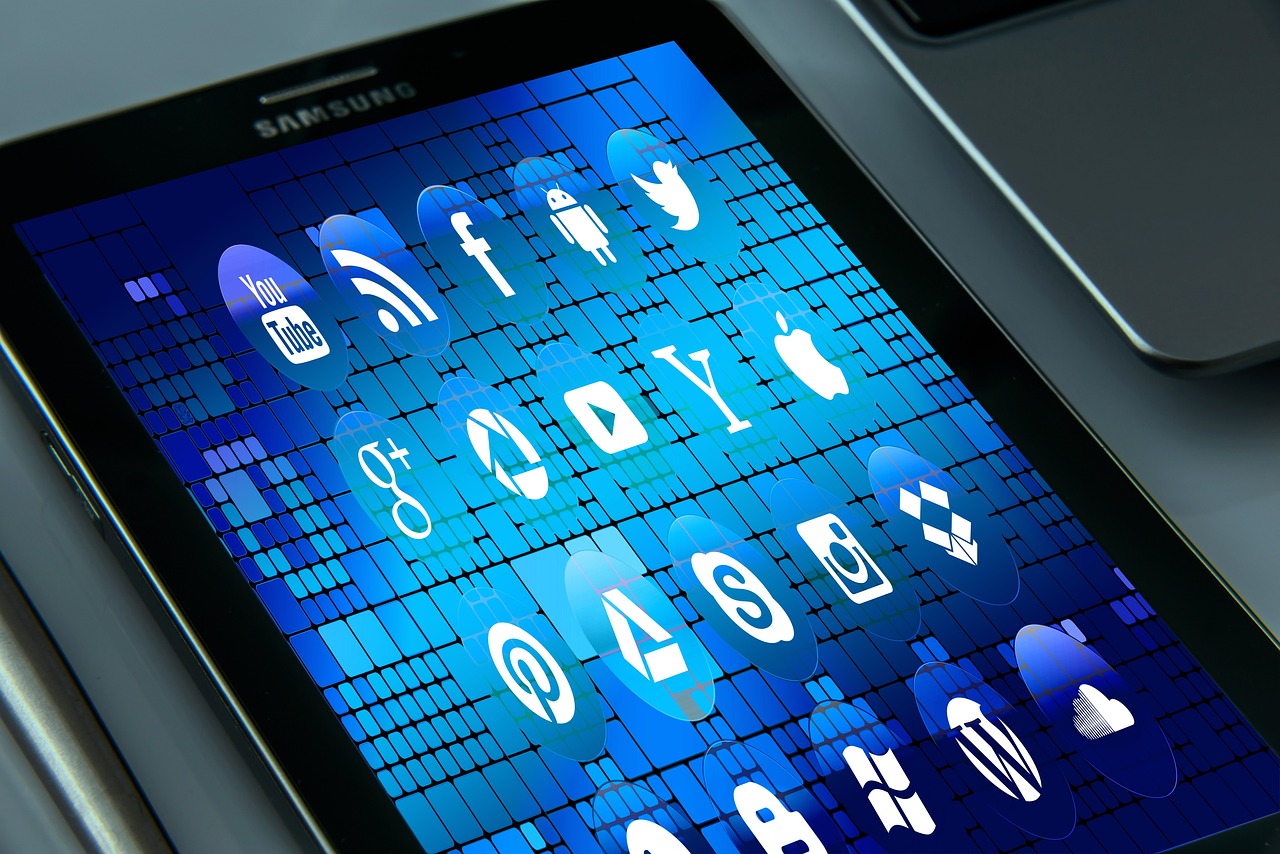
设置网络共享
1. Windows系统
在Windows系统中,你可以使用“网络和共享中心”来设置网络连接共享。
(1) 打开“控制面板” > “网络和Internet” > “网络和共享中心”。
(2) 点击左侧的“更改适配器设置”。
(3) 找到你用于上网的网络连接(Wi-Fi或有线),右键点击并选择“属性”。
(4) 在弹出的窗口中找到“共享”标签页。
(5) 勾选“允许其他网络用户通过此计算机的Internet连接来连接”。
(6) 在“家庭网络连接”下拉菜单中选择你想要共享给的设备的网络接口(通常是本地连接或无线连接)。
2. macOS系统
在macOS系统中,你可以使用“系统偏好设置”中的“共享”功能。
(1) 打开“系统偏好设置” > “共享”。
(2) 在左侧面板中选择“Internet共享”。
(3) 选择你希望用来提供网络的服务(Wi-Fi或Ethernet)。

(4) 选择从哪个连接共享到其他服务(Wi-Fi或Ethernet)。
(5) 点击“开始”按钮启动网络共享。
配置路由器
将电脑设置为网络共享后,你需要将其他设备的网络设置调整为从电脑获取网络。
1. 有线连接
如果你正在使用有线连接,确保路由器的WAN口通过网线与电脑的LAN口相连,然后在路由器的设置界面进行以下操作:
(1) 将路由器的WAN口设置为动态IP(DHCP)。
(2) 确保路由器的局域网设置正确,不会与电脑共享出来的网络设置冲突。
2. 无线连接
如果是无线连接,则需确保其他设备连接到电脑共享出来的无线网络,并在这些设备的网络设置中指定正确的IP地址、子网掩码、网关和DNS服务器地址。
检查和故障排除
一旦完成上述步骤,你应该能够在其他设备上访问互联网,如果遇到问题,请检查以下事项:
1、 确保电脑的网络连接稳定且未被防火墙或安全软件阻止。
2、 确认路由器的固件是最新的,并且正确配置了网络设置。
3、 查看电脑和其他设备的网络配置是否正确,没有IP地址冲突。

4、 如果无法连接,尝试重启电脑和路由器,并再次检查所有网络配置。
相关问题与解答
Q1: 我是否需要两个网络适配器来实现网络共享?
A1: 不需要,只要你的电脑有一个工作正常的网络适配器(无线或有线),你就可以将其设置为共享网络给其他设备。
Q2: 为什么我的电脑无法共享网络?
A2: 可能的原因包括网络适配器驱动问题、防火墙设置、网络配置错误等,检查这些方面并进行相应的调整。
Q3: 共享网络是否会降低我的互联网速度?
A3: 是的,共享网络可能会导致互联网速度降低,因为带宽现在需要在更多的设备之间分配。
Q4: 我能否在没有路由器的情况下直接通过网络共享上网?
A4: 可以,你可以通过设置电脑的网络共享功能,然后直接将其他设备连接到电脑上,从而绕过路由器上网,不过这种方式通常只适用于少量的设备连接。
原创文章,作者:酷盾叔,如若转载,请注明出处:https://www.kdun.com/ask/283068.html
本网站发布或转载的文章及图片均来自网络,其原创性以及文中表达的观点和判断不代表本网站。如有问题,请联系客服处理。







发表回复